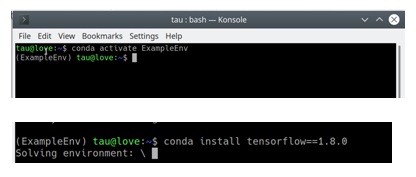Membuat Virtual Environment Menggunakan Anaconda
Tensorflow adalah sebuah framework machine learning yang saat ini banyak digunakan oleh banyak orang untuk melakukan proses komputasi numerical. Sedangkan salah satu library yang dapat berjalan diatas Tensorflow adalah Keras. Keras merupakan high-level neural network API yang ditulis dari bahasa Python. Saat ini keduanya tengah populer digunakan untuk deep learning.
Jika kita ingin menginstall Tensorflow dan Keras, ada baiknya bila library tersebut diinstall kedalam sebuah virtual environment. Hal ini bertujuan untuk memudahkan pengaturan environment sesuai kebutuhan program yang sedang dibuat. Jika suatu saat ingin menggunakan versi yang berbeda dari Tensorflow danKeras yang telah terinstall tersebut maka hal yang perlu dilakukan hanyalah membuat environment yang baru sehingga tidak akan berdampak kepada environment sebelumnya yang telah diatur spesifik sesuai kebutuhan proyek yang lama.
Berikut adalah langkah-langkah untuk membuat environment menggunakan Anaconda.
- Buka Anaconda navigator dan pilih tab environment
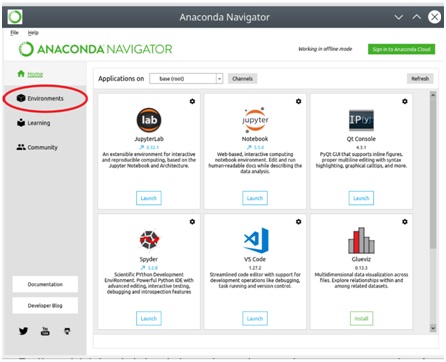
- List dari environment yang sudah dimiliki beserta dengan library apa saja yang sudah terinstall akan ditampilkan. Jika ingin membuat environment yang baru maka dapat dengan memilih create.
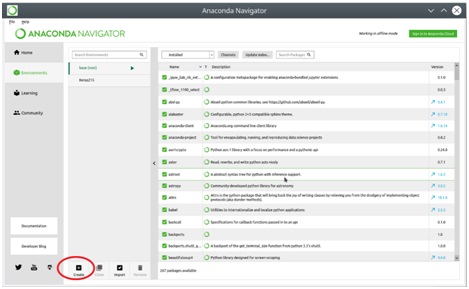
- Setelah tombol create ditekan maka akan diminta untuk memasukkan nama environment tersebut dan memilih versi Python yang akan digunakan, lalu tekan tombol create.
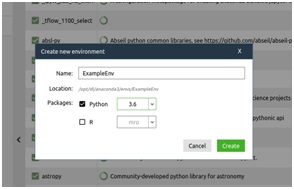
- Environment yang baru dibuat akan muncul pada list environment. Langkah selanjutnya hanya perlu melakukan instalasi dari library-library yang ingin digunakan/dibutuhkan untuk pembuatan proyek. Instalasi dapat dilakukan dengan melakukan pencarian library dengan cara memilih “All” pada drow down list seperti pada gambar dibawah, dan mengetikkan nama library yang dicari, lalu memilih library tersebut (dapat lebih dari satu sekaligus), kemudian tekan tombol Apply. Anaconda akan melakukan instalasi dari library yang dipilih tersebut.

Jika ternyata library dengan versi tertentu tidak berada pada hasil pencarian di Anaconda navigator, maka instalasi dapat dilakukan dengan cara membuka console dan mengaktifkan environment tempat library tersebut ingin diaplikasikan dengan menggunakan sintaks $ conda activate <<nama environment>>. Setelah masuk ke dalam environment yang dipilih maka dapat menggunakan sintaks $ conda install <<library yang diinginkan>> untuk melakukan instalasi seperti contoh pada gambar dibawah ini.
Untuk keluar dari environment saati ni, maka dapat dilakukan dengan menggunakan sintaks $ conda deactivate.